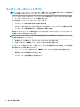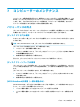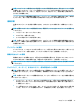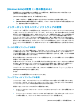User guide
Windows でのパスワードの設定
パスワード 機能
ユーザー パスワード Windows ユーザー アカウントへのアクセスを保護します
管理者パスワード 管理者レベルのデータへのアクセスを保護します
注記:このパスワードは、セットアップ ユーティリティ(BIOS)のデータへのア
クセスには使用できません
セットアップ ユーティリティ(BIOS)パスワードの設定
パスワード 機能
Administrator password(管
理者パスワード)
●
設定している場合、セットアップ ユーティリティ(BIOS)にアクセスするた
びにこのパスワードを入力する必要があります
●
Administrator password を忘れた場合は、セットアップ ユーティリティ(BIOS)
にアクセスできません
Power-on password(電源
投入時パスワード)
●
コンピューターの電源投入時、再起動時、または休止状態の終了時には必ずこ
のパスワードを入力する必要があります
●
Power-on password を忘れると、オペレーティング システムの起動や再起動、
および休止状態の終了もできなくなります
セットアップ ユーティリティ(BIOS)で Administrator password または Power-on password を設定、変
更、または削除するには、以下の操作を行います。
注意:
セットアップ ユーティリティ(BIOS)で設定変更を行う場合は、細心の注意を払ってくださ
い。設定を誤ると、コンピューターが正しく動作しなくなる可能性があります。
注記:セットアップ ユーティリティの一部の機能を設定するには、お使いのコンピューターをノート
ブック モードにして、コンピューターに取り付けられているキーボードを使用する必要があります。
その場合、画面に表示されるスクリーン キーボードは利用できません。
1. 以下の操作を行って、セットアップ ユーティリティ(BIOS)を開始します。
●
キーボードが取り付けられているコンピューターまたはタブレット:
▲ コンピューターまたはタブレットの電源を入れるか再起動してすぐに esc キーを押し、
次に f10 キーを押します。
●
キーボードが取り付けられていないタブレット:
1. タブレットの電源を入れるか再起動してすぐに音量下げボタンを押したままにしま
す。
または
タブレットの電源を入れるか再起動してすぐに Windows ボタンを押したままにしま
す。
2. [f10]を選択します。
2. [Security](セキュリティ)を選択し、画面の説明に沿って操作します。
変更、保存した内容は、次回コンピューターを起動したときに有効になります。
40
第 8 章 コンピューターと情報の保護